急成長するソフトウェア開発において、開発者は助けを求めています。生産性を高め、繰り返しのコーディング作業を自動化するツールを求めています。GitHub Copilotはプログラマーの貴重な味方になりつつあります。2021年に発表されたこのAIアシスタントは、GitHubとOpenAIを組み合わせたものです。
GitHubはプログラミング言語の複雑な状況を指示するAIペアプログラマーです。AIを搭載したGitHubは通常のツールの域を超えています。この記事では、コーディングプロセスをよりスムーズにするGitHub Copilotを紹介します。GitHubの基本からプライバシー、メリット、制限に至るまで学びましょう。
目次
FilmoraのAI Copilotと一緒なら、難しいビデオ編集も快適でスマートに体験できる!

パート 1: GitHub Copilotの基本を紹介:主なサービス
GitHub Copilotは、開発者のワークフローを維持するAIコーディングアシスタントです。GitHubはコードベースに基づいた会話が可能で、プロジェクトの文脈や会話のスタイルをベースにコードを提案します。
企業は開発者の生産性を向上させるGitHubを好んで使用しています。このAIアシスタントにより、コーディングが55%速くなり、コーディング開発のプロセスが加速します。さらに、公開リポジトリにあるすべてのコーディング言語に対応しています。

パート 2: GitHub Copilotの操作を理解する
GitHubはOpenAIによって事前に訓練された言語モデルであり、とりわけOpenAI codexは人がコードをどのように使用するか幅広い知識を持っています。ユーザーのコーディング方法を分析し、完全なコード行の提案が可能です。このCopilot AIは、ユーザーのコメントからコードを組み立てて動作をします。
その後、ユーザーが宣言した関数名を読み取ってコードを予測します。GitHub Copilotエディターは、ユーザーのコードとコメントをGitHub AIコーディングサービスに送信します。そこに到達後、ユーザーのコードは合成され、OpenAI codexでサジェストが生成されます。繰り返しの多いコードを自動入力し、メソッドのユニットテストを作成します。
また、世界中のGitHubレポジトリにあるオープンソースのコードを読み込み、そのコードに関連する最適なコードを探します。さらにこのAIアシスタントは、新しいプログラミング言語の学習を手助けしてくれます。

パート 3: GitHub Copilotの注目すべきプライバシー
AIコーディングツールはソフトウェア開発の形を変え、成長を続けています。この点ではGitHub Copilotも例外ではありませんが、GitHubのプライバシーポリシーは他のアシスタントとは一線を画しています。GitHubは優れたAzureインフラと暗号化を使用しており、AIの防止システムにより、安全でないコーディング・パターンをブロックします。
プライバシーに関しては、GitHubはユーザーのコードを他のユーザーから非公開にしてくれます。設定からコードスニペットの収集を無効にするまで、プロンプトと提案は保持されます。あるユーザーは「このテクノロジーは才能があり、時間とともに賢くなっていく」と述べており、フリードマンは、「GitHubはコードから文脈を読み取り、適切な機能を提案してくれる 」と述べています。
別のユーザーは、「うまく機能するCI/CDが好きだ」と指摘し、「このプラットフォームは協調的で、コード生成がより簡単になる」と報告するユーザーもいます。正確さについて言えば、このAI Copilotは初回で43%の確率で正しいコードを提案しています。
パート 4: GitHub Copilot利用の際に注意すべきポイント
プログラミングを容易にするために、GitHub Copilotを検討していますか?間違いなく、このAIペアプログラマーはどんなコーディング言語でも質の高い提案を与えてくれます。GitHub Copilotの対応言語には、Python、JavaScript、C++、TypeScript等があり、このAIアシスタントの導入を検討するのであれば、以下のヒントやコツを確認しておきましょう。
- 使用する言語とフレームワークに注意します。Copilotは、様々な言語で異なる動作をするため、最良の結果を得るためには、以前の言語にこだわると良いでしょう。
- コードを取得したら、必ずコードのテストをしてください。テストにより、正しく機能していないコードをすぐに発見できます。
- このCopilotで作業している間は、詳細なコメントを書きましょう。また、コードを小さくて意味のある名前、関数、パラメータで構成しましょう。
- GitHubは完璧なコードを生成しないことを覚えておきましょう。コードをレビューして編集し、要件を満たしていることを確認する必要があります。
- 適切なコンテキスト提供のために、関連ファイルを開きましょう。文脈のためにタブを開くと、正確な結果を得るためのコードがより文脈化されます。
- GitHubはユーザーが提供したコンテキストを使用することに留意してください。多くのコンテキストを提供するほど、より正確な提案を得ることができます。

パート 5: GitHub Copilot を使うべき?使わない方が良い?
GitHubを使うことは、すなわちAIにコーディング作業を手伝って貰うということです。ここで疑問が生じます。「コードが書けるのに、AIツールを使う必要があるのか?」この疑問の解明にGitHub Copilotを使う理由を以下に挙げました。
- ユーザは簡単で退屈な作業から解放され、面白くてクリエイティブなコーディング作業に集中できます。
- オートコンプリートの候補を使えば、すべてのコーディングを素早く自分で書くことができます。
- 初心者や学生にとっては、多くのことを学べる点が最適であると言えます。自然言語のプロンプトは、特定の目標を達成する新しい方法を教えてくれます。
- 人が関数を実行し忘れることがあっても、AIは忘れません。例え関数を忘れても、覚えていることを入力するだけで、AIが次の関数を提案してくれます。
GitHub Copilotを使うメリットはご理解いただけたことでしょう。導入する価値があるかどうかを判断するために、デメリットや制限をいくつか紹介しましょう。
- オートコンプリートの候補は、開いているタブと現在のファイルに限られます。
- 古いライブラリや非推奨のライブラリから、関係のないコードが提案されることがあります。
- ユーザーはサジェストに気を取られるあまり、悪いコーディング習慣につながる場合があります。
- 非効率的で最適化されていない、あるいは潜在的に安全でないコードが提案される可能性があります。
- 開発者がこのツールに全面的に依存すると、個人の成長に影響を与える可能性があります。
特典 : 動画編集者向けのレビュー:Filmora AI Copilot
開発者と同様に、動画編集者も効率的なAIアシスタントを探しています。そのような編集者のために、生産性を高めるGitHub Copilotのようなツールがあります。動画編集ツールのWondershare Filmoraは、AI機能を内蔵しており、手軽な編集で動画の創造性を広げることができます。
インテリジェントなAIアシスタントである、AI Copilot編集を提供しています。編集初心者やゲームコンテンツ制作者は、この機能で編集作業のスピード化が可能です。AIパーソナルアシスタントに動画編集の助けを求めて、プロセスの効率化を図ります。競合パラメータを検出し、編集中のエラーを防ぎます。
パーソナルアシスタントとしてAI Copilot編集を利用するメリット
FilmoraのAI Copilotを使用することで、編集のヒントとナビゲーションが得られます。GitHubのように、FilmoraのAIアシスタントの効果的な利用で得られるメリットを紹介します。
- プロフェッショナルな提案: FilmoraのCopilotは、動画の全体的な品質の向上を目的としています。あなたの編集ニーズにぴったりのヒントや解決策を提案してくれます。
- 推薦: 高度なAIアルゴリズムを搭載したインテリジェントなコパイロットです。映像を分析後、関連するエフェクト、トランジション、編集を提案します。
- ワークフローの維持: リアルタイムのアシストにより、編集セッションの生産性が向上します。意思決定の強化により、時間と労力を節約できます。
- アクセシビリティの向上: AI Copilotはユーザーを各機能に案内します。ニーズに基づいたソリューションを提供し、結果へのアクセスもナビゲートします。
FilmoraのAI Copolot編集の簡単な使い方
Filmoraのコパイロットの使い方は、GitHubよりもやさしいです。自然言語で質問を受け付けて、正確な結果を返します。早速使ってみましょう。
ステップ 1: Filmoraを起動し、編集画面に移動する
最新版のFilmoraを公式サイトからインストールして、起動します。メイン画面から「新規プロジェクト」を選択して編集画面を開きます。
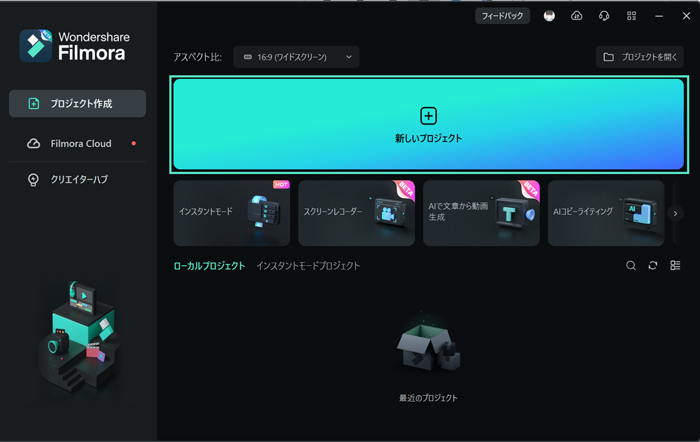
ステップ 2: AI Copoilot編集にアクセスする
タイムラインのツールバーから「Filmora Copilot」のアイコンを探します。アイコンをクリックすると「Filmora Copilot」画面が表示されます。アイコンが見つからない場合は、メディアをタイムラインに持ってきて右クリックします。メニューリストから「Filmora Copilot」を選択できます。
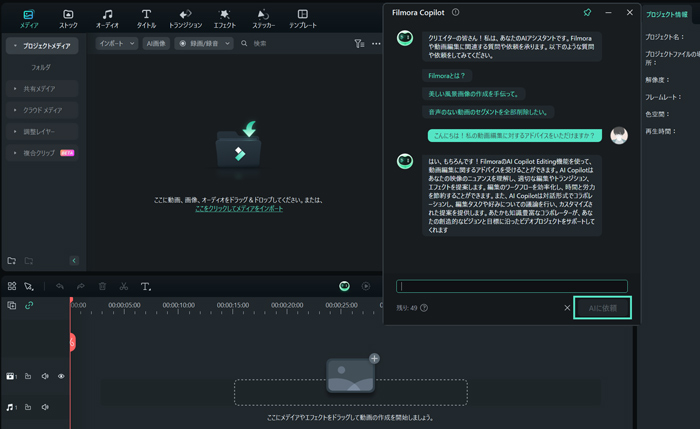
ステップ 3: AI Copilot機能を利用する
「Filmora Copilot」画面に質問を入力し、「AIに依頼する」ボタンを押してください。画面内の質問例を参考にしても良いでしょう。回答が表示されたら、必要に応じて画面をスクロールします。ナビゲーションボタンが表示されたら、クリックしましょう。
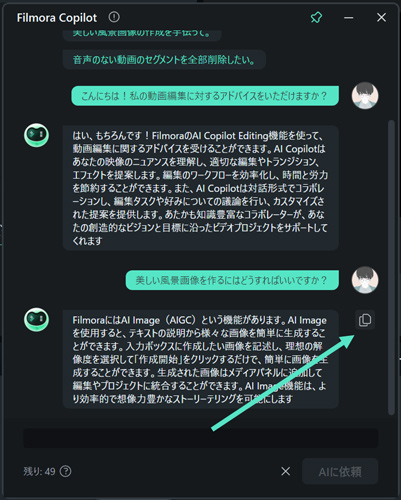
まとめ
GitHub Copilotはプログラマーにとって優れたコーディング・アシスタントと言えるでしょう。プライバシー配慮も一流で、ユーザーにとって有益なメリットがあります。動画編集の効率的なサポートを求める動画編集者はAI Copilot編集を搭載したWondershare Filmoraを利用することがお勧めです。FilmoraのAI Copilotは動画編集の提案とナビゲーションを行う、並外れたAIアシスタントです。





役に立ちましたか?コメントしましょう!